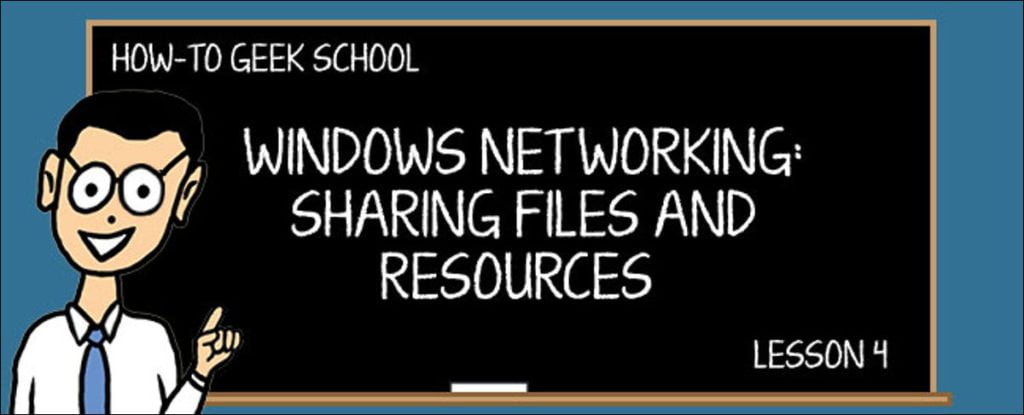El objetivo de esta lección es explicar el concepto de carpeta pública, qué es y cómo funciona. Como verá, esta carpeta se puede utilizar tanto para compartir con otras personas que utilizan la misma computadora como con otras personas en la red.
Explicamos cómo compartir cosas con otros, cómo usar esta carpeta y cuándo tiene sentido usarla. Como verá, no es muy difícil hacer un seguimiento de lo que comparte en esta carpeta y qué encontrar y dónde. Además, la carpeta Pública tiene la ventaja de estar indexada por Windows y todo lo que coloque allí será devuelto en sus búsquedas.
También aprenderá cómo habilitar el uso de la carpeta pública para compartir y cómo dejar de usarla cuando ya no la necesite.
Al final de esta lección, tendrá el conocimiento suficiente para decidir si esta carpeta es útil para usted y si desea mantenerla habilitada para compartir en red.
La carpeta pública es una carpeta que se puede encontrar en todas las computadoras con Windows yendo a «C: Users Public».
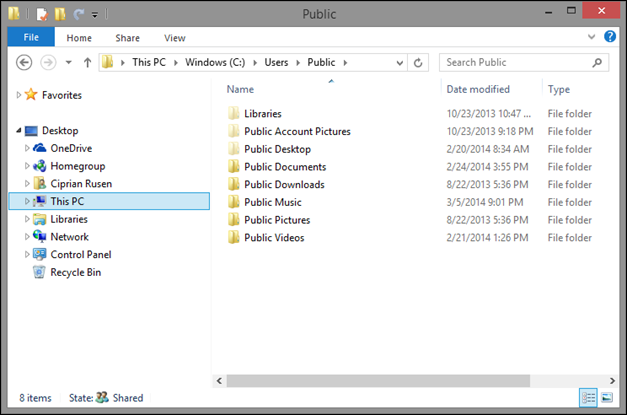
Todas las cuentas de usuario que existen en su PC o dispositivo Windows tienen acceso a él. Además, todas las computadoras y dispositivos en la red pueden tener acceso a él, dependiendo de cómo definió su red y la configuración de uso compartido en la Lección 3.
Por ejemplo, al habilitar el «uso compartido protegido con contraseña» en el «Centro de redes y recursos compartidos», puede restringir el acceso a esta carpeta a las personas con una cuenta de usuario y una contraseña en su computadora. Si desactiva el «uso compartido protegido con contraseña», cualquier persona de su red tendrá acceso a esta carpeta.
Esta carpeta «Pública» tiene varias subcarpetas, varias de las cuales están ocultas.
Por ejemplo, en Windows 7, verá las siguientes subcarpetas: «Documentos públicos», «Descargas públicas», «Música pública», «Imágenes públicas», «Televisión pública grabada» y «Videos públicos».
Como puede ver, sus subcarpetas emulan las bibliotecas de Windows existentes. También hay tres subcarpetas ocultas: «Favoritos», «Bibliotecas» y «Escritorio público».
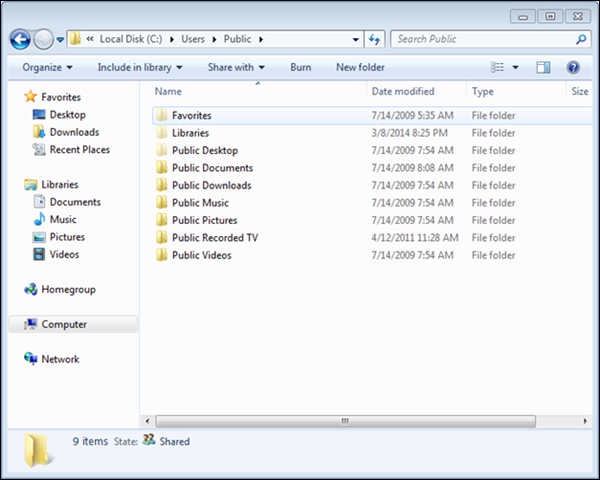
En Windows 7, encontrará imágenes de muestra, música y videos compartidos por el sistema operativo con todos los usuarios. A continuación, puede ver una descripción general de las imágenes de muestra que se encuentran en la subcarpeta Imágenes públicas.
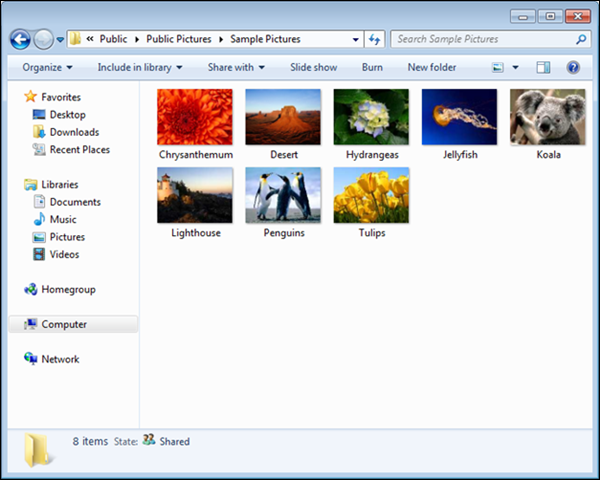
En Windows 8.x, la carpeta «Pública» tiene menos subcarpetas. Por ejemplo, se ha eliminado la subcarpeta «TV pública grabada». Además, sus subcarpetas ocultas son diferentes: «Bibliotecas», «Cuenta pública» «Imágenes» y «Escritorio público».
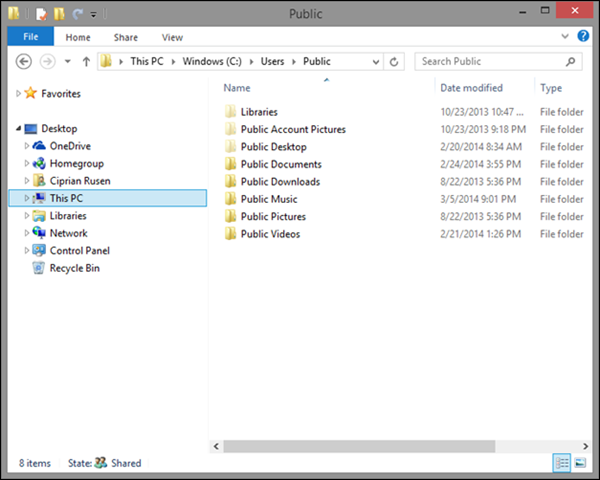
En Windows 8.x, la carpeta pública no contiene archivos.
Desafortunadamente, Microsoft no ha explicado por qué algunas de las subcarpetas de la carpeta «Pública» están ocultas y para qué se utilizan. Windows indexa la carpeta «Pública» y su contenido se muestra durante las búsquedas, por lo que puede encontrar fácilmente lo que ha almacenado en su interior.
Cómo compartir usando la carpeta pública
La carpeta pública está algo oculta en Windows 7 y Windows 8.x. Sin embargo, eso no significa que no pueda usarlo. Para facilitarle la vida, puede crear un acceso directo a la carpeta «Pública» en algún lugar de su escritorio, anclarlo a su menú / pantalla Inicio oa la lista de favoritos del «Explorador de archivos» («Explorador de Windows» en Windows 7).
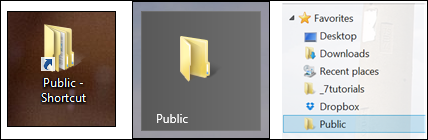
La idea de la carpeta «Pública» es que todo lo que copie en esta carpeta y sus subcarpetas se compartirá tanto con otras cuentas de usuario en su computadora como con otras computadoras y dispositivos en la red. Simplifica las cosas poniendo la música que desea compartir en la carpeta «Música pública», los documentos que desea compartir en la carpeta «Documentos públicos», etc.
Cualquiera puede leer, escribir o eliminar cualquier cosa en la carpeta «Pública» y sus subcarpetas. Por lo tanto, no debe utilizar estas carpetas para almacenar archivos que desee compartir solo con determinadas personas o solo con una cuenta de usuario. Para hacer esto, debe utilizar los otros métodos para compartir que se presentarán en las próximas lecciones.
Para acceder a lo que alguien está compartiendo en su carpeta pública en otra computadora o dispositivo, abra «Explorador de archivos» (Windows 8.x) o «Explorador de Windows» (Windows 7), luego vaya a «Red» y seleccione la computadora que está compartiendo a lo que quiere acceder.
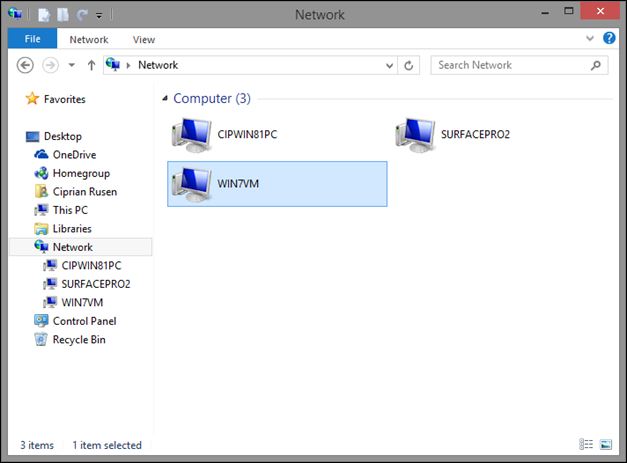
Seleccione «Usuarios» y luego «Público» y verá todas las subcarpetas de la carpeta Pública y su contenido.
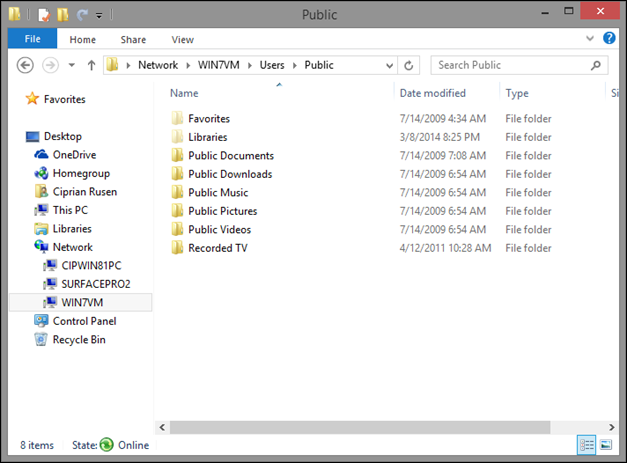
A continuación puede ver el contenido de la carpeta Public Music compartida por una computadora con Windows 7, en la red que usamos.
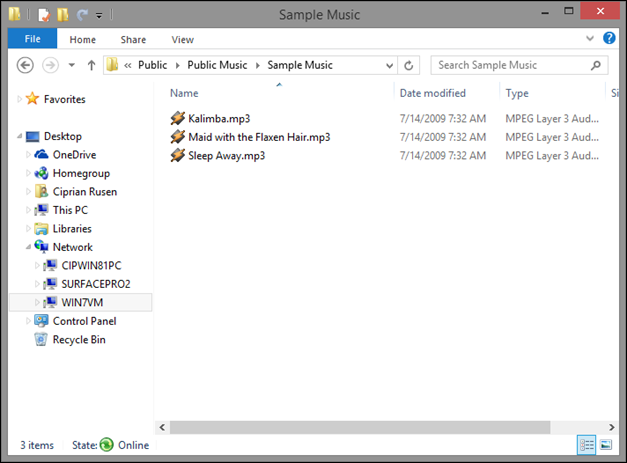
¿Por qué compartirías algo usando la carpeta pública?
El uso de la carpeta «Pública» tiene sentido en los siguientes escenarios:
- Desea compartir archivos específicos con otras cuentas de usuario en la misma computadora o dispositivo.
- Quiere dar acceso a alguien a un archivo o un conjunto de archivos, pero no a bibliotecas o carpetas completas. Por ejemplo, es posible que desee compartir un conjunto de documentos, pero no desea compartir toda su biblioteca de documentos. Copiar estos documentos en la carpeta «Pública» es una forma rápida y fácil de compartirlos, sin dar acceso a otros a su otro trabajo.
- La persona que comparte no es muy técnica y le cuesta entender cómo funciona todo. La carpeta «Pública» es un concepto simple y puede entrenarlos para que simplemente suelten cualquier cosa que quieran compartir en ella.
Cómo activar el uso de la carpeta pública
La carpeta pública está «habilitada» de forma predeterminada en Windows y cuando instala el sistema operativo, esta carpeta siempre se crea en «C: Usuarios».
También está habilitado para compartir a través de la red. Si desea volver a marcar, vaya a «Centro de redes y recursos compartidos» (como se muestra en la Lección 3) y haga clic o toque «Cambiar la configuración de uso compartido avanzado» a la izquierda. Busque la configuración para compartir «Carpeta pública» para la ubicación de red activa, configúrela en «Habilitar el uso compartido para que cualquier persona con acceso a la red pueda leer y escribir archivos en carpetas públicas» y toque «Guardar cambios».
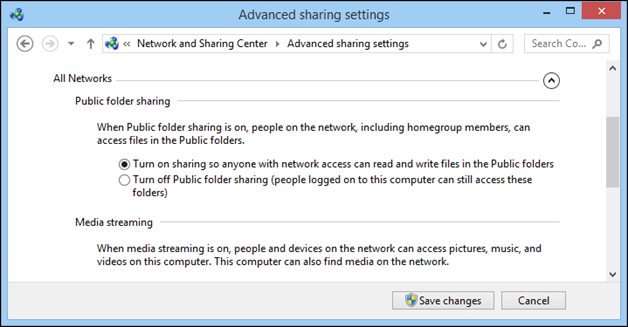
Ahora la carpeta «Pública» también está habilitada para compartir en red.
Cómo dejar de compartir con la carpeta pública
Solo es posible deshabilitar el uso de la carpeta «Pública» cuando se trata de compartir redes. Puede configurarlo para que ya no esté disponible para otras computadoras o dispositivos en la red. Sin embargo, no puede configurarlo para que no sea accesible para las cuentas de usuario existentes en su computadora. Si desea dejar de compartir con ellos mediante el uso de esta carpeta, simplemente elimine todo lo que haya almacenado en su interior.
Si desea deshabilitar el uso de la carpeta pública para compartir en red, vaya a la Redes y recursos compartidos y haga clic o toque «Cambiar la configuración de uso compartido avanzado» a la izquierda. Encuéntralo Compartir carpetas públicas para la ubicación de red activa, configúrelo en «Desactivar el uso compartido de carpetas públicas» y presione «Guardar cambios».
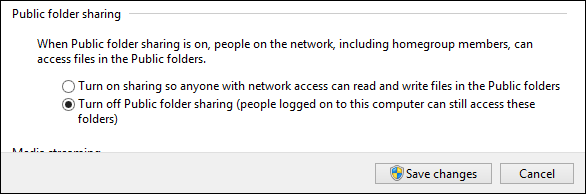
¡Eso es! ¡Eso es todo lo que hay que saber sobre la carpeta «Pública» de Windows!
En la siguiente lección, comenzaremos a trabajar con el concepto de grupo en el hogar y le enseñaremos cómo crear uno, vincular otras computadoras a él y, lo más importante, cómo compartir con el grupo en el hogar.